Apple Music が曲を削除した理由と復元方法?
携帯電話でクールな曲を聴こうと Apple Music アプリを開くと、曲が消えていることに気づきましたか。 彼らはどこに行ったのでしょうか?どうやって取り戻すのですか? このような状況に陥った場合は、私がお手伝いしますので、パニックにならないでください。
うっかり同期をオフにしてしまったか、誤ってそれらの曲を削除してしまった可能性があります。 場合によっては、デバイスの空き容量を増やす目的で曲を削除することがあります。 あるいは、Apple Music システムの何らかの不具合によって Apple Music のトラックが削除されたことが原因である可能性があります。理由が何であれ、私たちの中には必死に復元したいと思う人もいるでしょう。 Apple Music で削除された曲。 この記事では、失われた曲を取り戻すまたは復元する方法について説明します。 また、お気に入りの音楽を入手し、必要な期間にわたってこれらの音楽トラックを保管しておく最も簡単な方法も紹介します。
コンテンツガイド パート 1. Apple Music があなたの曲を削除したのはなぜですか?パート 2. Apple Music で削除した曲を復元する 6 つの方法パート 3. ボーナス: Apple Music のすべての曲を簡単にダウンロードして永久に保存パート4。すべてを要約するには
パート 1. Apple Music があなたの曲を削除したのはなぜですか?
Apple Music は、100 億曲、Apple Lossless、iOS と Android の両方の互換性など、コストに見合った多くの機能を提供します。しかし、デバイスにお気に入りの音楽がありませんか? Apple Music が誤って曲を削除したのはなぜですか?なぜそうなってしまったのか、その理由について話し合いました。以下のリストを見てみましょう。ジレンマに対処し、大好きな音楽トラックをすべて取り戻すためのガイドとして役立ちます。
- Apple Music のサブスクリプションが期限切れになった
- 音楽ライブラリの同期エラー
- iCloud ミュージック ライブラリの設定の変更
- デバイスのストレージ制限を超えました
- デバイスの Apple Music アプリと OS が古い
- 不安定なインターネット
- Apple Music アプリがクラッシュする
これらは Apple Music があなたの曲を削除した考えられる理由のほんの一部であり、この情報はジレンマをすぐに解決したい場合に役立ちます。
パート 2. Apple Music で削除した曲を復元する 6 つの方法
次に、以下のいくつかの解決策を使用して、Apple Music の削除されたすべての曲を復元する方法について説明します。
方法 1. 音楽サブスクリプションを確認する
デバイスで曲が表示されない場合は、Apple Music のサブスクリプションの有効期限が切れている可能性があります。 ライブラリ内の Apple Music トラックは、サブスクリプションの有効期限が切れると削除されます。 Apple Music から曲が消える問題を解決するには、 Apple Music 年間サブスクリプション、または月額プランでいつでも音楽にアクセスできます。
iPhone または iPad でサブスクリプション プランを確認するには、[設定] アプリ > [サブスクリプション] > [Apple Music] に移動します。 Mac では、App Store を通じて Apple Music のサブスクリプションを管理することもできます。 Android および iOS ユーザーは、ミュージック アプリを開いて [アカウント] を選択することもできます。 そこから、[サブスクリプションの管理] を選択し、サブスクリプションを確認します。

ヒント: 詳細はこちら: Apple Music のサブスクリプションを確認するにはどうすればよいですか。
メソッド2。 インターネット接続を確認する
Apple Music がデバイス上の曲を削除したのはなぜですか?インターネット接続が悪いことが原因である可能性があります。デバイス上で他のアプリを実行して、インターネット接続が安定しているかどうかをテストしてみてください。信号が弱い場合は、別の WiFi またはデータ (モバイル ユーザーの場合) に切り替えます。また、その逆も同様です。自宅やオフィスにいるときにルーターを再起動することもできます。学校/オフィスなどの一部の共有ネットワークまたは公共ネットワークでは、特定のサービスへのアクセスが制限されています。 IT 部門に連絡して制限を確認してください。
方法 3. iCloud ミュージックの設定を確認する
Apple Music の削除された曲を復元する手順は非常に簡単です。iCloud ミュージック ライブラリをオンにして、Apple Music と iTunes からストリーミング音楽トラックを同期および転送するだけです。
iPhone および iPad では、「設定」を開きます。 下にスワイプして「音楽」を表示します。 「ライブラリを同期」の横にあるトグルをタップして、Apple Music ライブラリを回復します。

Windows および Mac を実行している場合 macOSモハベ それ以前の場合は、iTunes を開いて [環境設定] を選択する必要があります。 「全般」タブで、「iCloud ミュージック ライブラリ」の横にあるチェックボックスをオンにします。
macOS Catalina 以降を実行している Mac では、Apple Music アプリを開く必要があります。 メニュー バーで、[音楽] > [設定] または [音楽] > [環境設定] を選択します。 「一般」タブをクリックします。 「ライブラリを同期」を選択します。 音楽ライブラリが同期されるまで待ちます。 ステータスを確認するには、サイドバーの一番下にある「クラウド ライブラリの更新」をクリックします。

ヒント: 詳細については、説明をご覧ください。 Apple Music と iTunes のライブラリの同期とは何ですか.
方法 4. 音楽を再ダウンロードする
音楽ライブラリにまだ空がありますか? iTunes から曲を購入した場合は、iPhone、iPad、または iPod touch の iTunes Store アプリで音楽を再ダウンロードできるはずです。 Mac では、Apple Music アプリの iTunes Store から音楽を再ダウンロードする必要があります。 Windows ユーザーの場合は、iTunes アプリを実行して、再ダウンロードする音楽を見つけることができます。

Apple Music がダウンロードしたメニューから曲を削除した場合はどうなりますか? Apple Music に登録し、オフラインで再生するために曲をダウンロードした場合、それらの曲は iTunes の「購入済み」タブに表示されません。 代わりに、ミュージック アプリを使用してそれらの曲を再ダウンロードできます。 ミュージック アプリで曲を見つけて、雲のアイコンをタップするだけで、再度ダウンロードできます。
方法 5. デバイスのストレージを解放する
一部のデバイス、特にモバイルデバイスでは内部ストレージが限られていることに注意してください。 そのため、新しいデータを追加し続けると、最終的にはデバイスのストレージ容量が不足し、ダウンロードした音楽が Apple Music から消えてしまいます。 この状況を回避する方法の XNUMX つは、使用しないファイルやアプリを削除してストレージ領域を解放することです。 通常、ビデオとアプリがストレージ容量の大部分を占めます。 したがって、これらのアイテムのいくつかを削除して、Apple Music の曲のためのスペースを確保することをお勧めします。
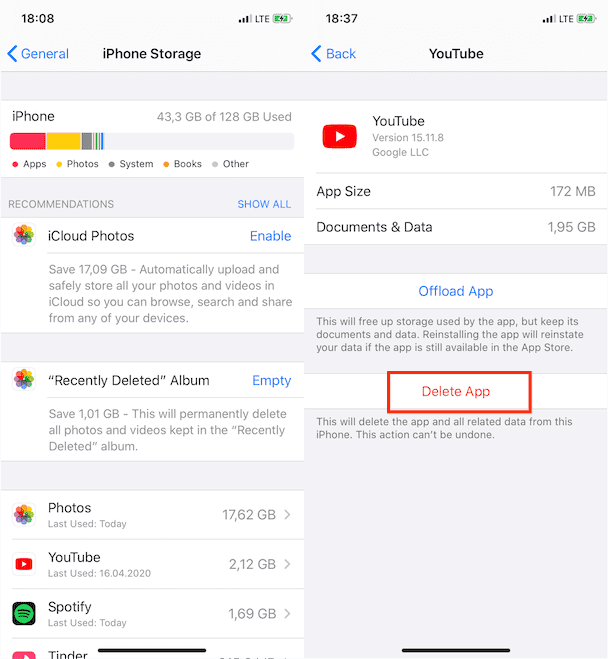
方法 6. Apple チームに助けを求める
Apple Music から音楽が消えた場合に提案されたすべての方法をすでに試している場合は、Apple に助けを求めることをお勧めします。あなたは彼らにレポートを送って、あなたが懸念しているエラーについて話すことができます。 Apple では、ヘルプセンター、Apple コミュニティ、電子メールまたはチャットによる連絡など、問い合わせの代替手段をいくつか提供しています。公式サイトにアクセスして問題についてフィードバックすることもできます。 Twitter アカウント @AppleSupport。
パート 3. ボーナス: Apple Music のすべての曲を簡単にダウンロードして永久に保存
音楽に簡単にアクセスできることを望まない人はいないでしょうか。 上記の Apple Music の削除された曲を復元する方法が機能しない場合は、サードパーティのソフトウェアを使用して音楽を他のプレーヤーに転送する必要があります。 ただし、Apple Music のトラックは DRM テクノロジーの暗号化によって保護されているため、どのデバイスを使用してもこれらの音楽ファイルにアクセスするのは困難です。 物事は本当に困難で複雑なこともありますが、可能性もあるのです。 それでは、Apple Music から音楽ファイルをダウンロードして、好きなだけ保存しておく便利な方法を共有したらどうでしょうか?
ファイルが失われた場合に備えてローカルにバックアップ コピーを確保するには、Apple Music から DRM を削除する必要があります。これを可能にする唯一のツールは、 AMusicSoft Apple Music コンバータAMusicSoftソフトウェアは、音楽ファイルからDRM保護を削除し、これらの音楽ファイルを任意のデバイスで永久に使用および再生できるようにします。さらに、元のコピーとの違いがない非常に優れたオーディオ品質を保証します。MP3、FLAC、WAV、AAC、AC3、M4Aの形式も提供できます。これらの形式はすべて、所有するすべてのデバイスで簡単に再生できます。そのため、 Apple Musicアプリが機能しない.
ステップ 1. AMusicSoft Apple Music Converter をパソコンにダウンロードしてインストールする必要があります。次に、ツールを開いて、変換する必要がある音楽ファイルを追加します。

ステップ 2. 希望するファイル形式を選択し、変換プロセスの結果生成されるすべてのファイルを保存するフォルダーを作成します。

ステップ 3. ファイルタイプを設定したら、「変換」タブをタップし、すべての音楽ファイルが最終的に変換されるまで数分間待ちます。 専門ツールのメインインターフェイスで変換プロセスのステータスを確認することもできます。

パート4。すべてを要約するには
Apple Music の曲が削除された可能性のある理由を知ることができることは、多くの Apple Music 加入者にとって非常に役立ちます。 また、ジレンマを解決するために実行すべき解決策の知識も不可欠です。 一方で、次のような専門的なツールを使用すると、 AMusicSoft Apple Music コンバータ これは、お気に入りの Apple Music トラックをいつでも確実に手元に置くことができる最良のオプションの XNUMX つです
人々はまた読む
Robert Fabry は熱心なブロガーであり、テクノロジーに強い関心を持つ人物です。彼がヒントをいくつか共有することで、皆さんを魅了してくれるかもしれません。彼は音楽にも情熱を持っており、AMusicSoft で音楽に関する記事を執筆しています。